T-Paidat yksilöllisillä suunnitteluilla ovat erittäin suosittuja. Olipa kyseessä oma tyyli tai tapahtuma, itse suunniteltu t-paita on aina jotain erityistä. Tässä oppaassa näytän sinulle, kuinka voit luoda omia grafiikoita Photoshopissa helposti ja lopulta printata ne t-paitaan. Aloitetaan heti!
Keskeiset havainnot
- Photoshopin avulla voit luoda kontrastisia ja realistisia t-paita-suunnitteluja.
- Eri tasoefektien käyttö antaa suunnittelullesi viimeisen silauksen.
- Tarkoituksellinen sivellinten käyttö auttaa saavuttamaan halutun "käytetyn" tai "likaisen" ilmeen.
Vaiheittainen opas
Luodaksesi oman grafiikan, seuraa näitä vaiheita:
Aloita tyhjällä t-paidalla Photoshopissa. On tärkeää valita t-paita, joka ei ole vielä painettu, jotta voit hallita suunnittelua täysin. Voit käyttää olemassa olevaa kuvaa t-paidasta tai luoda mallin.

Luo uusi taso logollesi. Siirry tasopaneeliin ja klikkaa uutta tasoa varten. Nimeä uusi taso johonkin sopivaan, kuten "Logo". Tämä auttaa säilyttämään järjestyksen.
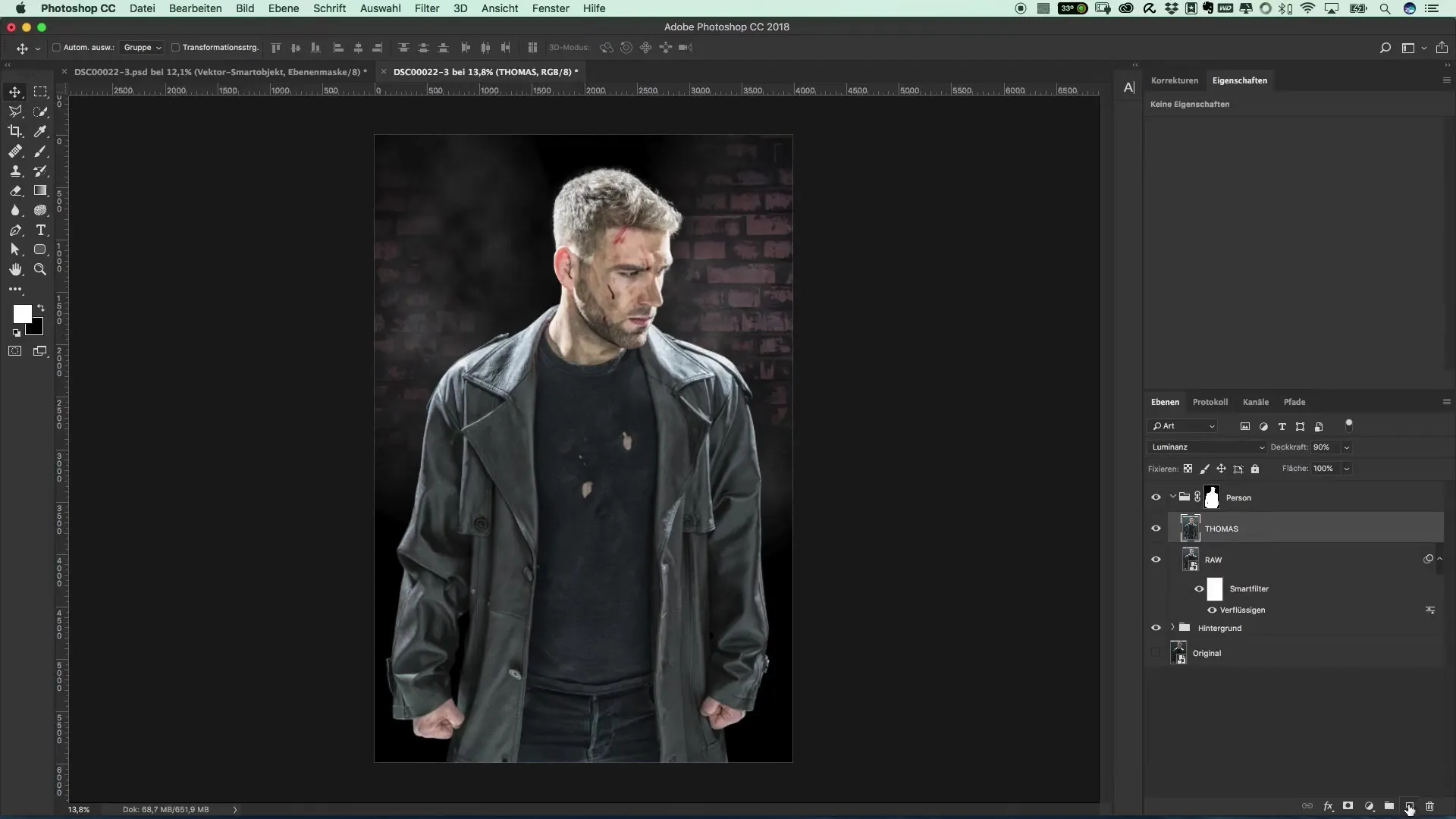
Nyt voit alkaa piirtää logoasi. Käytä siihen kynätyökalua ja valitse yksinkertainen muoto tai hymyilevä naama lähtökohtana. Voit pitää sen täysin luovana ja jopa tehdä siitä hieman abstraktia. Anna logollesi valkoinen väri ja käytä peittävyyttä 100%.
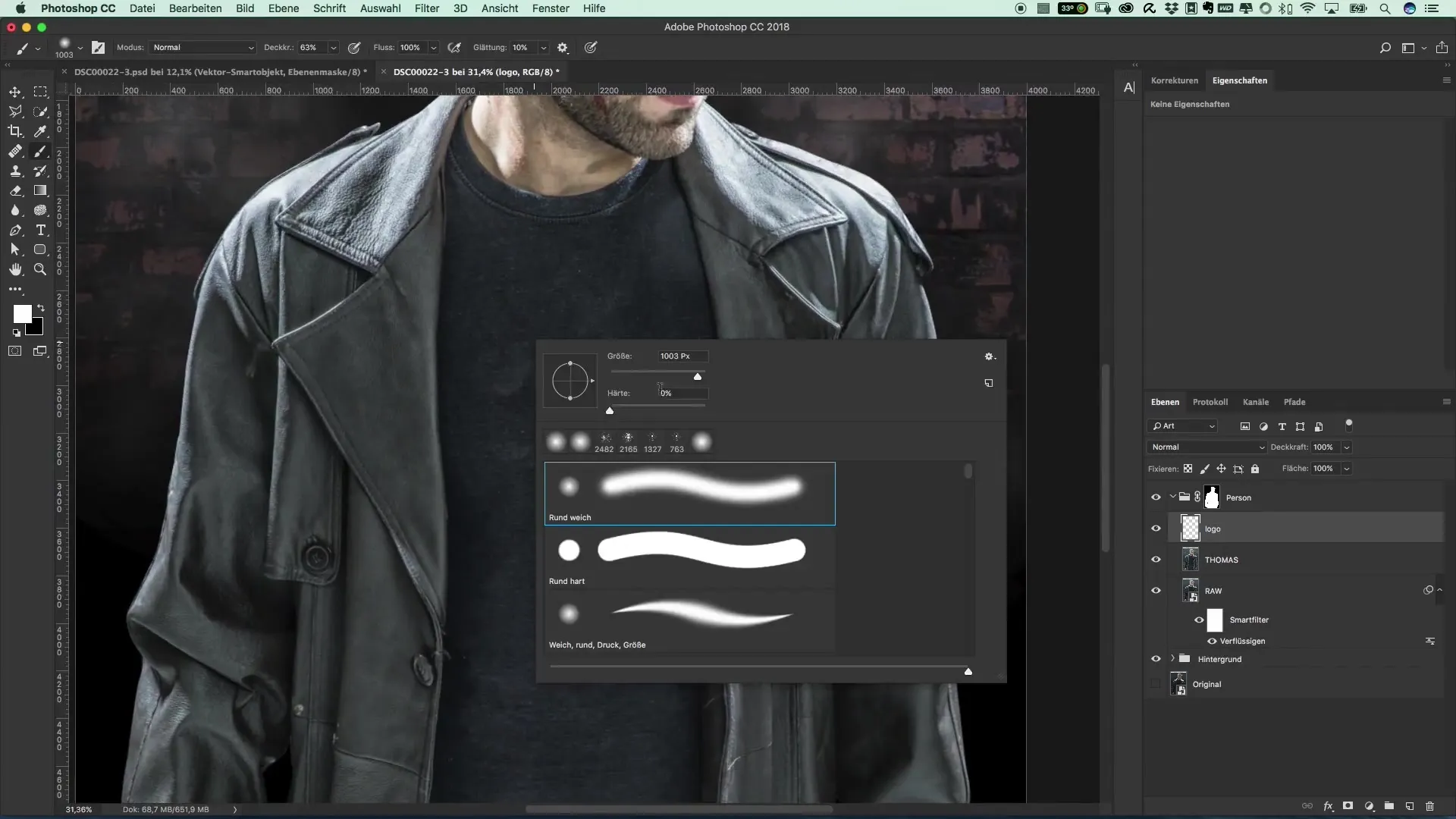
Muuta tason täyttömenetelmä "säteileväksi valoksi". Tällä tavalla logosi sulautuu paremmin t-paita-suunnitteluun. Säädä alueita, kunnes olet tyytyväinen ulkoasuun. Voit säätää graafisia elementtejä niin kauan kuin kaikki näyttää harmoniselta.

Kun olet tyytyväinen logon muotoon, voit tallentaa sen jatkokäsittelyä varten. On tärkeää tallentaa tiedosto PNG- tai PSD-muodossa. Näin säilytät muotoilut ja tasot Photoshopissa.

Palaa t-paita-suunnitteluusi ja lisää logosi älykohteena. Tämä helpottaa muutosten tekemistä ilman laadun heikentämistä. Aseta logo t-paidalle ja huolehdi, että se näyttää realistiselta. Se voi näyttää vieläkin hienommalta, kun logo on hieman piilossa vaatteiden alla tai se on suurempi.
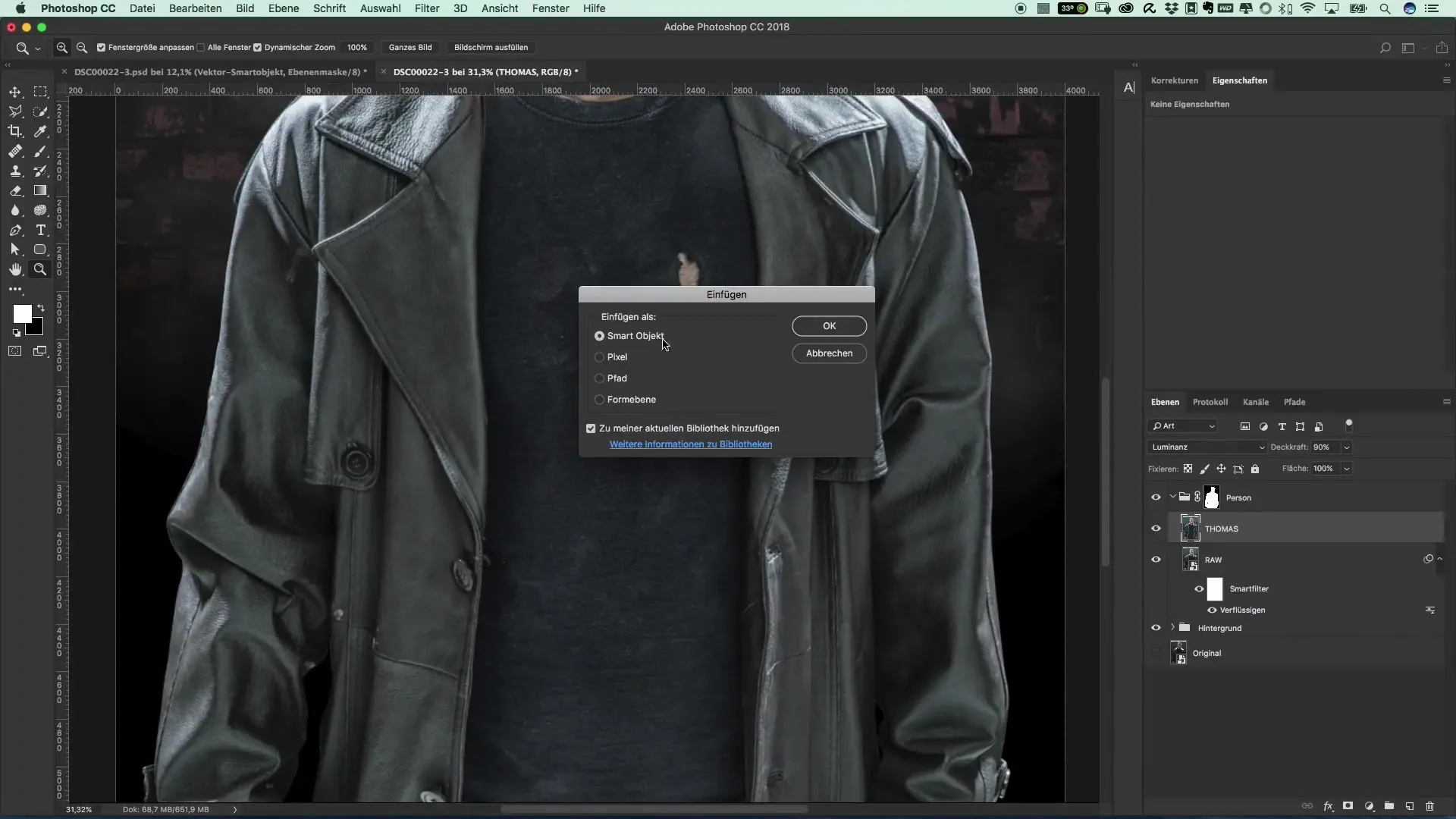
Luodaksesi luonnollisemman ilmeen sinun tulisi varmistaa, ettei se näytä liian terävältä. Käytä sumennusfiltriä (esim. Gaussin sumennus) saadaksesi logon reunat pehmeämmiksi. Kahden pikselin arvo riittää, jotta saat halutun vaikutuksen.
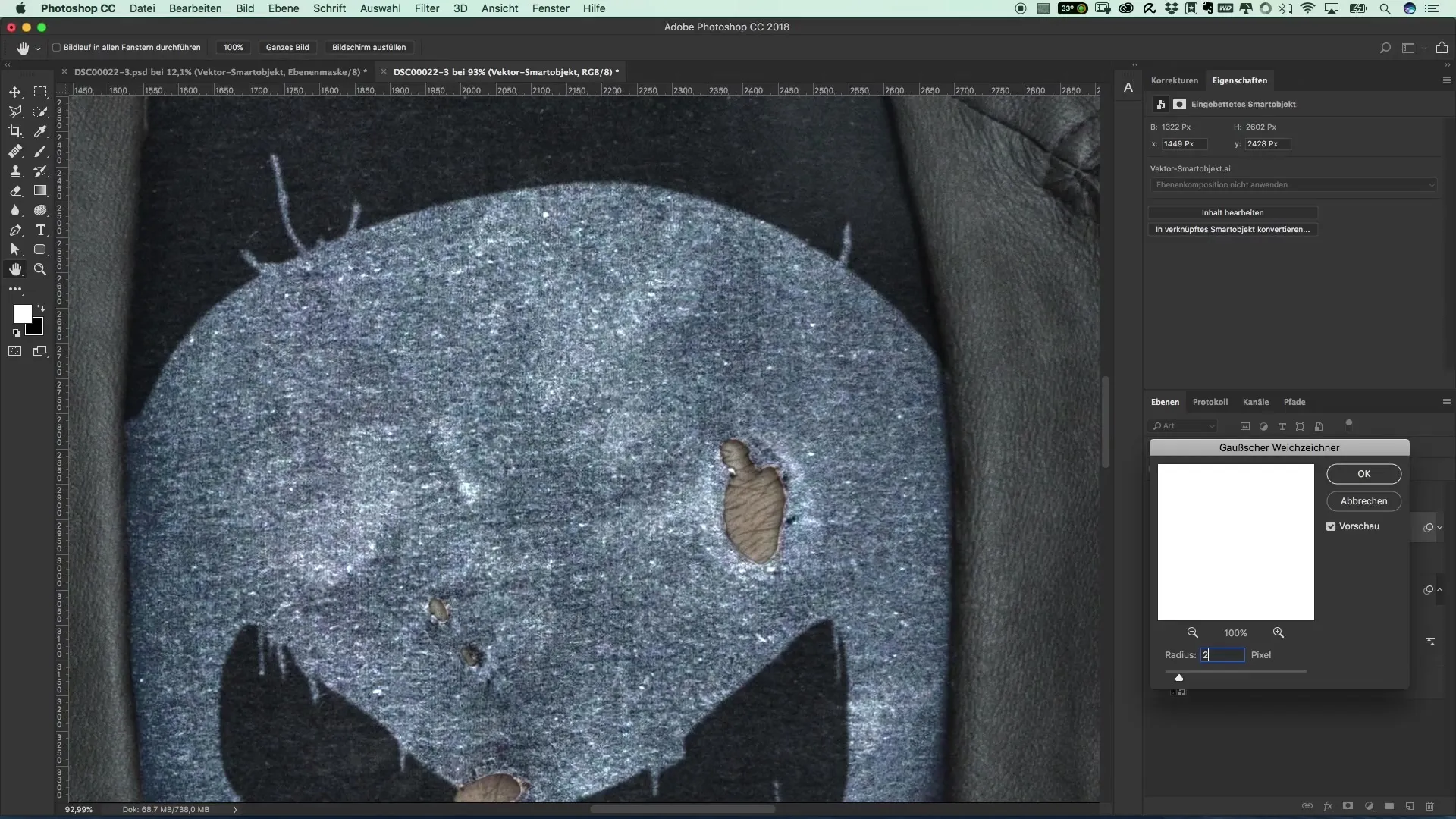
Tuolloin t-paita saattaa näyttää vielä liian puhtaalta. "Käytetyn" ilmeen luomiseksi voit käyttää siveltimiä, jotka auttavat luomaan epäsäännöllisyyksiä. Valitse itsellesi sopivat siveltimet, jotka voivat luoda karkeaa tai likaisen näköistä efektiä.
Luo uusi ryhmä tasopaneeliisi siveltimille ja aseta maski päälle. Vähennä siveltimen peittävyyttä saadaksesi efektit pehmeämmiksi. Parasta on käyttää 7:n kokoista sivellintä ja klikata haluttuihin kohtiin. Tämä tuottaa hieman epäsäännöllisen efektin, joka näyttää täysin luonnolliselta.

Jos et ole vielä tyytyväinen tulokseen, voit lisätä peittävyyttä ja käyttää vahvempia siveltimen vetoja. Kokeile erilaisia siveltimiä ja peittävyyksiä löytääksesi täydellisen ilmeen.
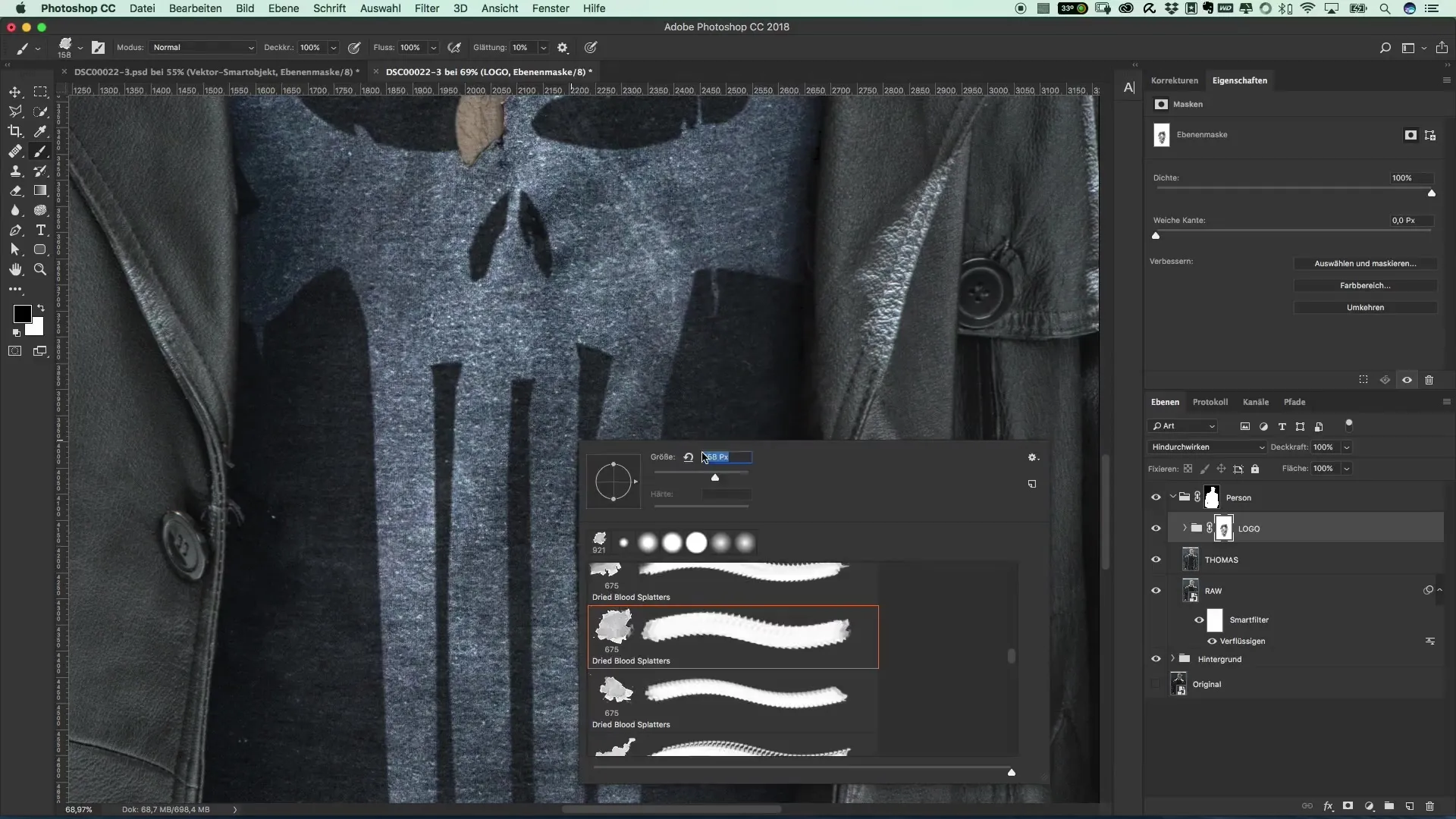
Kun olet saanut suunnittelusi valmiiksi, tee viimeinen tarkistus. Poista alkuperäinen maski, jotta näet valmiin t-paita-suunnittelun. Tämä menettely pitää suunnittelun orgaanisena ja antaa sille halutun luonteen.
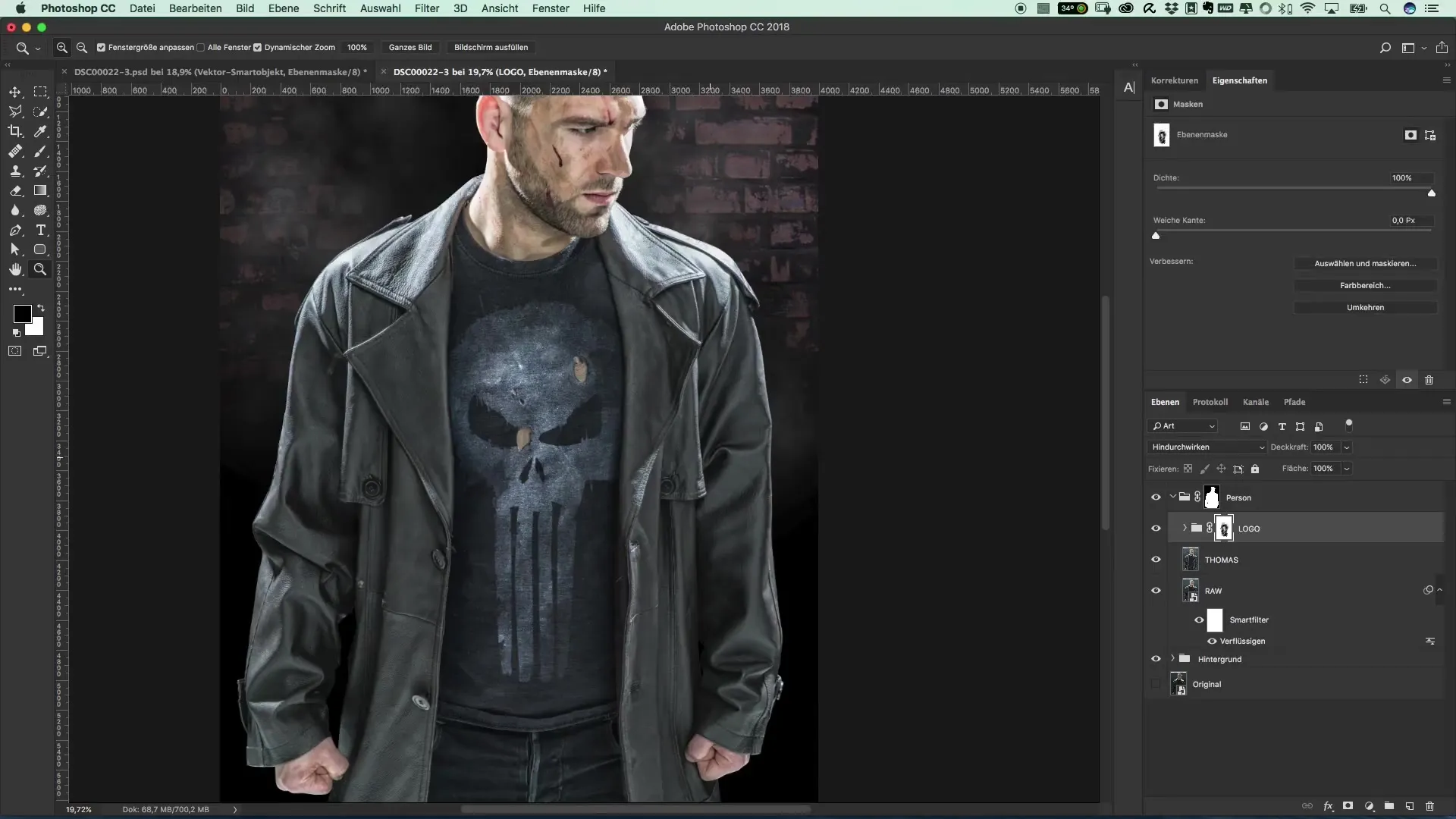
Yhteenveto – T-paidan painatussuunnittelu: Omat grafiikat tehokkaasti luotuna ja painettuna
Seuraamalla näitä vaiheita, sinun pitäisi nyt olla yksilöllinen t-paita omalla logollasi. Photoshop tarjoaa sinulle kaikki työkalut, joita tarvitset luodaksesi luovan visionsi todeksi. Kokeile erilaisia suunnitteluja ja nauti siitä!
Usein kysytyt kysymykset
Kuinka voin tallentaa grafiikkani?Tallenna se PNG- tai PSD-muodossa, jotta muotoilut eivät katoa.
Voinko käyttää logolle muitakin värejä kuin valkoista?Kyllä, kokeile erilaisia värejä tehdessäsi suunnittelusta mielenkiintoisempaa.
Kuinka teen t-paita-suunnittelustani realistisemman?Kokeile sumennusfilttereitä ja siveltimen vetoja "käytetyn" efektin saavuttamiseksi.
Mitä teen, jos en ole tyytyväinen tulokseen?Voit tehdä muutoksia älykohteissa milloin tahansa parantaaksesi suunnittelua.
Onko suositeltavia siveltimiä "likaisen" ilmeen luomiseksi?Kyllä, löydät paljon ilmaisia siveltimiä alustoilta kuten Deviant Art.


